Mengelola Elastic Cloud (Elasticsearch) - Layanan ISV Asli Azure
Artikel ini menjelaskan cara mengelola integrasi Elastis dengan Azure Anda. Artikel ini menunjukkan cara mengonfigurasi pengaturan diagnostik dan menghapus sumber daya Elastic.
Mengonfigurasi ulang aturan untuk metrik dan log
Saat Anda membuat sumber daya Elastic, Anda mengonfigurasi log mana yang dikirim ke Elastic. Jika Anda perlu mengubah pengaturan tersebut, pilih Metric dan Log di panel kiri. Buat perubahan yang diperlukan berdasarkan pada bagaimana log dikirim ke Elastic.
Untuk informasi selengkapnya tentang dua jenis log, lihat MulaiCepat: Mulai menggunakan Elastic.
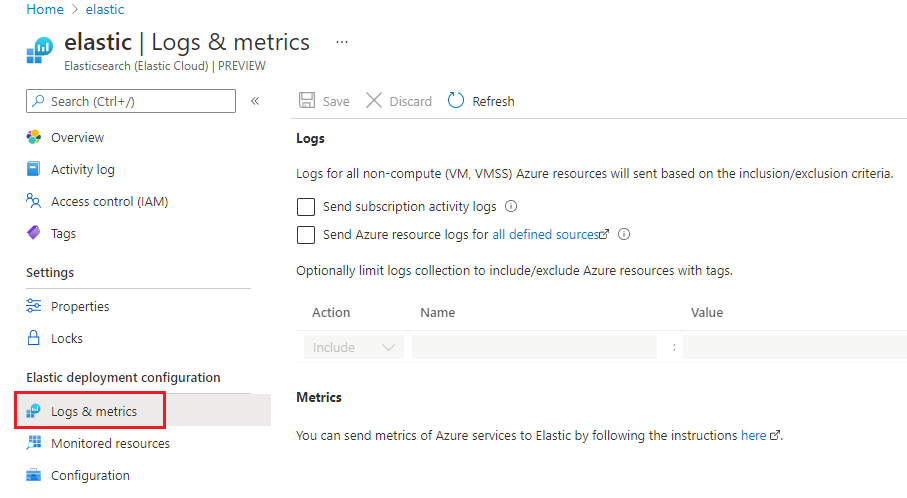
Lihat tampilan sumber daya yang dipantau
Untuk melihat daftar sumber daya yang mengirim log ke Elastic, pilih Monitored Resources di panel kiri.
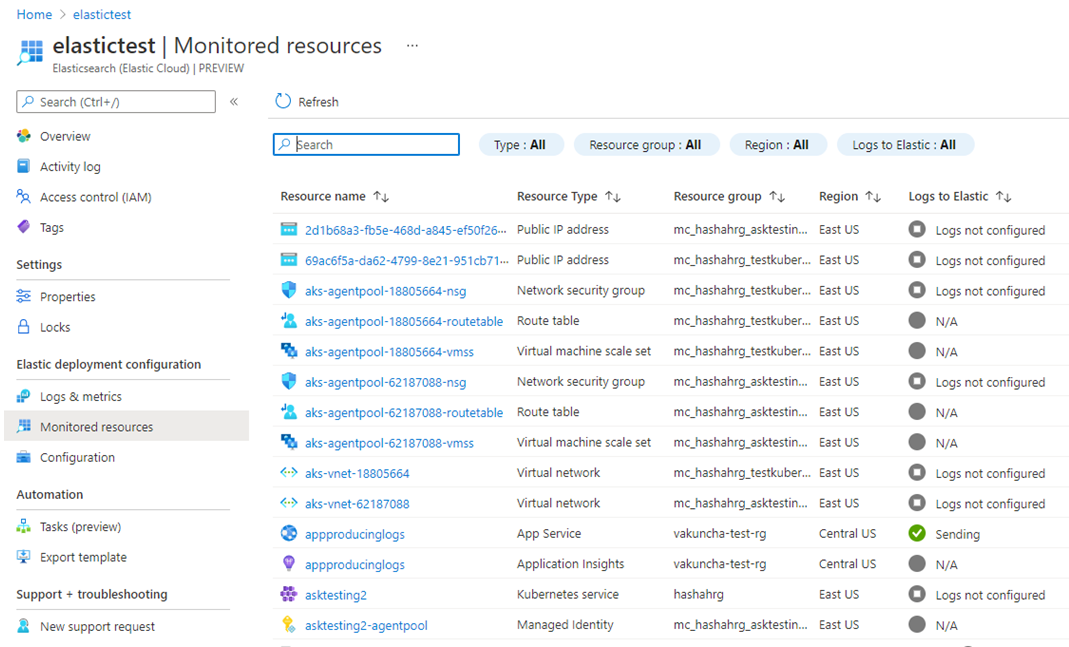
Anda bisa memfilter daftar sumber daya menurut jenis sumber daya, nama grup sumber daya, lokasi, dan apakah sumber daya mengirim log.
Kolom Log ke Elastic menunjukkan apakah sumber daya mengirim Log ke Elastic. Jika sumber daya tidak mengirim log, bidang ini menunjukkan mengapa log tidak dikirim. Alasannya bisa jadi:
- Sumber daya tidak mendukung pengiriman log. Hanya log sumber daya Azure untuk semua jenis sumber daya dan kategori log yang ditentukan di sini yang dapat dikonfigurasi untuk mengirim log ke Elastic
- Batas lima pengaturan diagnostik terpenuhi. Setiap sumber daya Azure dapat memiliki maksimal lima pengaturan diagnostik.
- Timbul galat yang menghalangi log dikirim ke Elastic.
- Log tidak dikonfigurasi untuk sumber daya. Hanya sumber daya yang memiliki tag sumber daya yang sesuai yang dikirim ke Elastic. Anda yang menentukan aturan tag dalam konfigurasi log.
- Wilayah tidak didukung. Sumber daya Azure berada di wilayah yang saat ini tidak mendukung pengiriman log ke Elastic.
Memantau mesin virtual menggunakan agen Elastic
Anda dapat menginstal agen Elastic di mesin virtual sebagai ekstensi. Untuk melihat mesin virtual yang tersedia di langganan Anda, pilih Virtual Machines dari panel kiri sumber daya Elastic Anda.
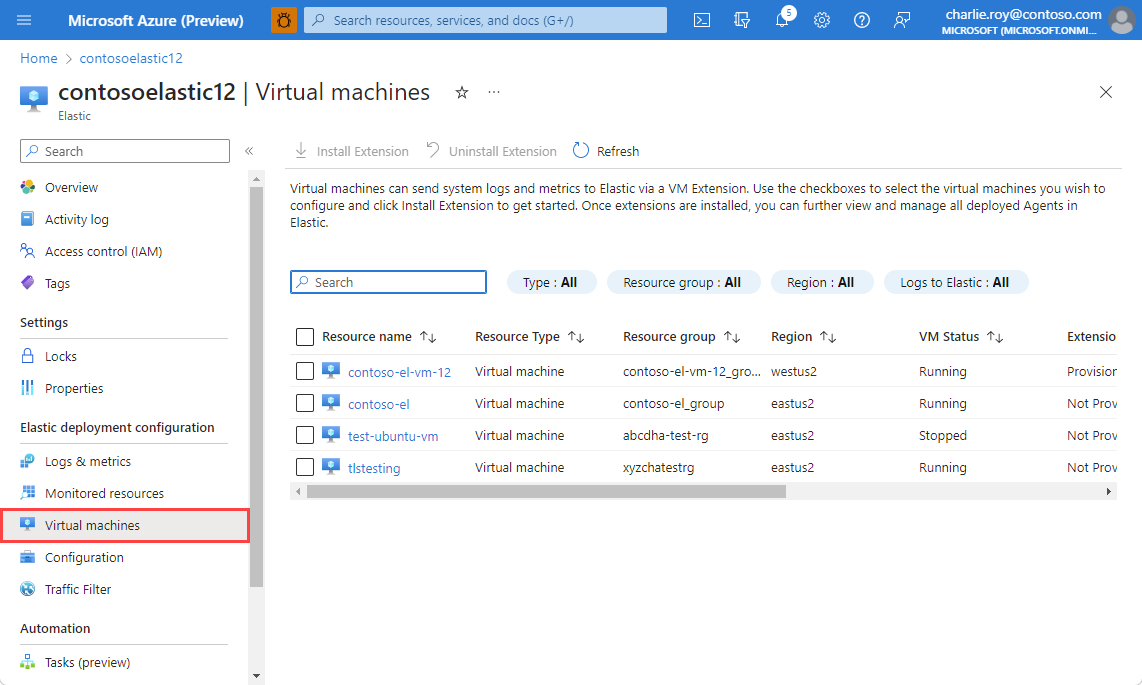
Untuk setiap komputer virtual, data berikut ditampilkan:
- Nama Sumber Daya – Nama mesin virtual.
- Status Sumber Daya – Apakah mesin virtual dihentikan atau sedang berjalan. Agen Elastic hanya dapat diinstal pada mesin virtual yang sedang berjalan. Jika mesin virtual dihentikan, menginstal agen Elastic dinonaktifkan.
- Versi agen - Nomor versi agen Elastic.
- Status agen – Apakah agen Elastic berjalan pada mesin virtual.
- Integrasi diaktifkan - Metrik kunci yang sedang dikumpulkan oleh agen Elastic.
- Mengirim log – Apakah agen Elastic mengirim log ke Elastic.
Untuk menginstal agen Elastic, pilih mesin virtual dan pilih Instal Ekstensi.
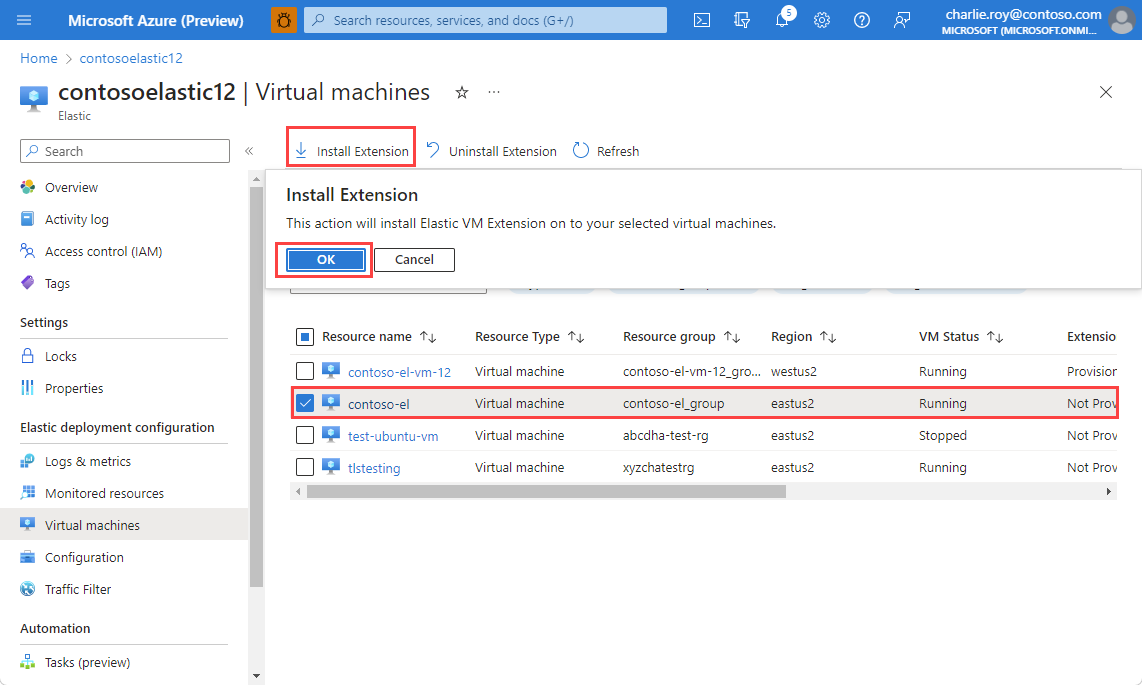
Portal meminta konfirmasi bahwa Anda ingin menginstal agen dengan autentikasi default. Pilih OK untuk memulai penginstalan. Portal akan menampilkan status Memasang hingga agen diinstal dan di-provisikan.
Setelah agen Elastic diinstal, status berubah menjadi Terpasang.
Untuk melihat bahwa agen Elastic telah diinstal, pilih mesin virtual dan arahkan ke jendela Ekstensi.
Untuk mencopot pemasangan agen Elastic pada mesin virtual, pilih mesin virtual dan Mencopot pemasangan Ekstensi.
Mengonfigurasi pengaturan diagnostik
Untuk mengonfigurasi pengaturan diagnostik untuk sumber daya, pilih sumber daya tersebut. Di panel kiri, pilih Pengaturan diagnostik.
Di bagian detail tujuan, centang opsi mengirim ke solusi mitra untuk memilih Elastic sebagai target tujuan. Opsi ini hanya tersedia setelah sumber daya Elastic dibuat.
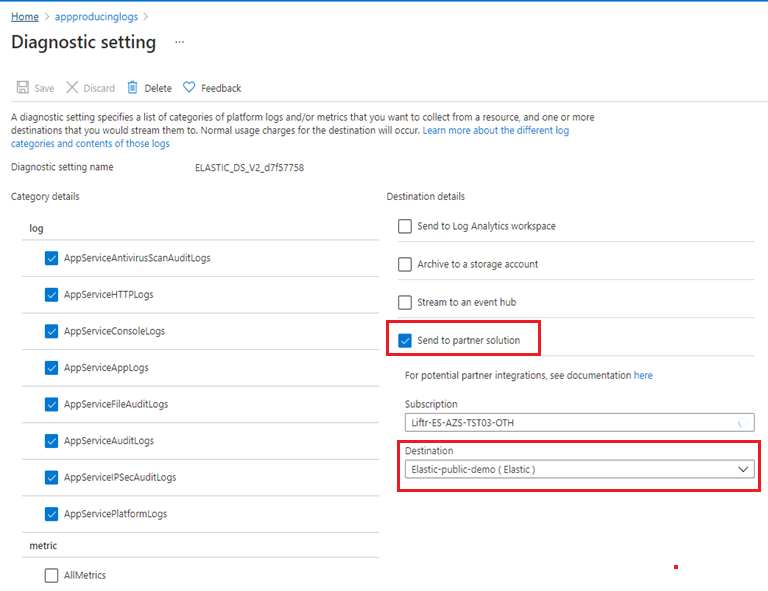
Manajemen tautan privat
Anda dapat membatasi akses jaringan ke tautan privat. Untuk mengaktifkan akses tautan privat, pilih Konfigurasi di navigasi kiri. Di bawah Jaringan, pilih Private Link dan nama tautan privat.
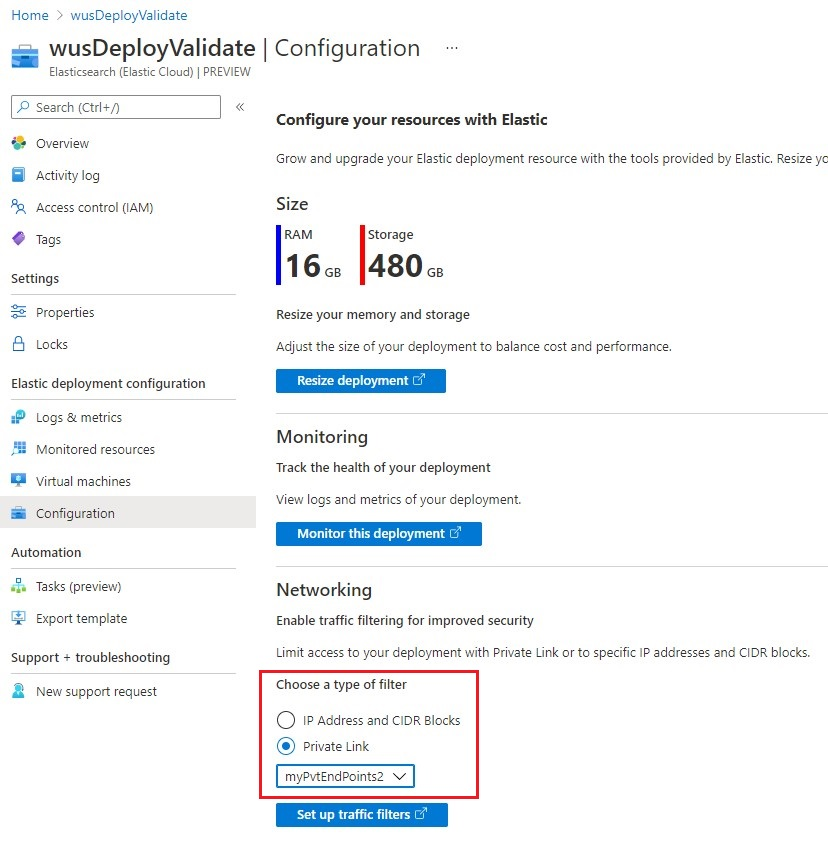
Filter lalu lintas
Untuk mengelola bagaimana penyebaran Elastic dapat diakses, Anda dapat mengatur Filter lalu lintas untuk Azure Private Links.
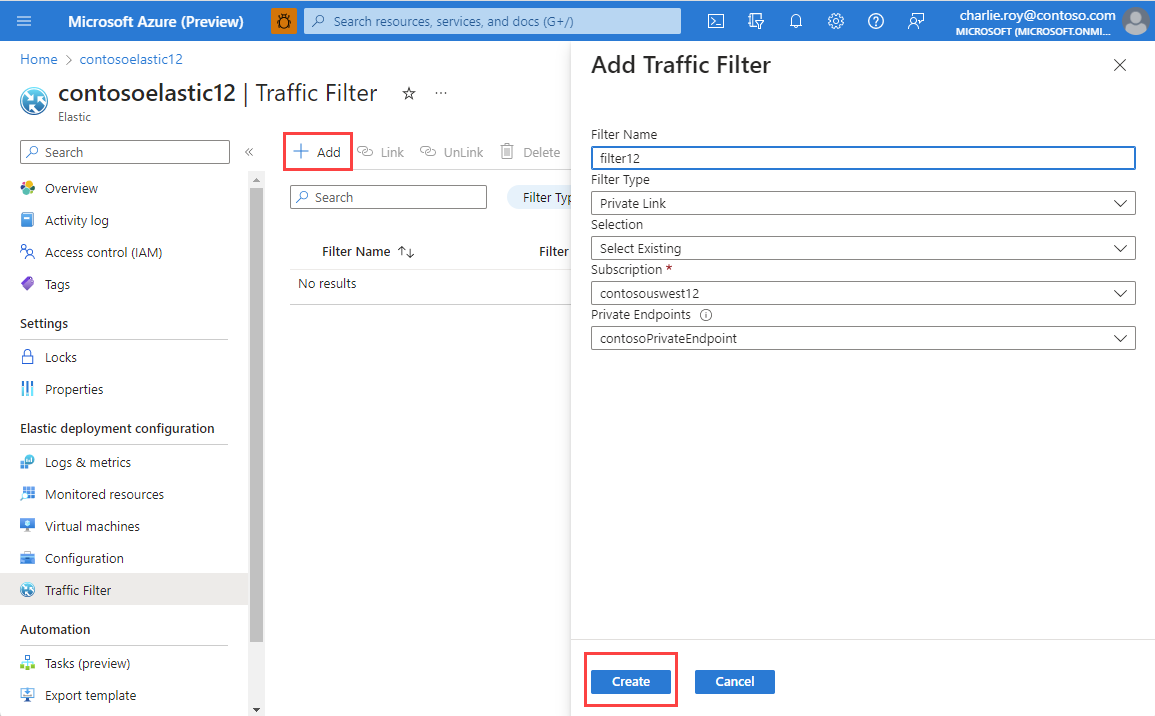
Ada dua jenis filter yang tersedia:
- Filter lalu lintas IP
- Filter lalu lintas Private Link
Pilih Tambahkan untuk menyiapkan dan secara otomatis mengaitkan filter lalu lintas baru ke dan penyebaran Elastic.
Untuk mengaitkan filter lalu lintas yang sudah ada ke penyebaran saat ini, Anda memilih Tautkan. Filter lalu lintas harus berada di wilayah yang sama dengan penyebaran.
Jika filter lalu lintas tidak lagi diperlukan, batalkan tautan dari penyebaran lalu hapus.
sumber daya Elastic yang Koneksi
Untuk mengakses semua sumber daya dan penyebaran Elastis yang telah Anda buat menggunakan pengalaman portal Azure atau Elastic, buka tab sumber daya Elastic yang Koneksi di salah satu sumber daya Azure Elastic Anda.
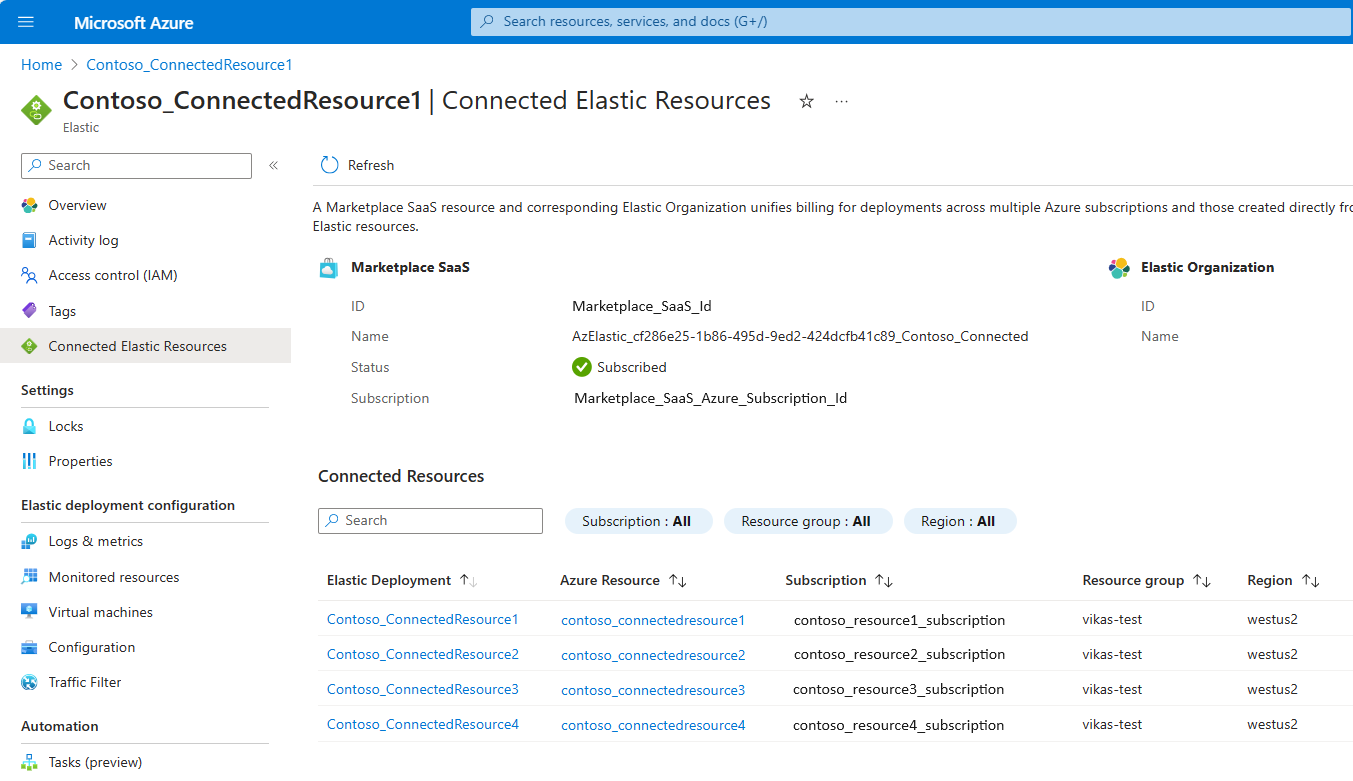
Anda dapat dengan mudah mengelola penyebaran Elastic atau sumber daya Azure yang sesuai menggunakan tautan, asalkan Anda memiliki hak pemilik atau kontributor untuk penyebaran dan sumber daya tersebut.
Menghapus sumber daya Elastic
Saat Anda tidak lagi memerlukan sumber daya Elastic, hapus sumber daya di portal Azure.
Penting
Menghapus sumber daya Elastic hanya menghentikan penagihan untuk penyebaran Elastic yang sesuai.
Penting
Satu saaS marketplace Azure menyaingkan penagihan untuk beberapa penyebaran Elastic. Jika Anda ingin sepenuhnya menghentikan penagihan untuk SaaS marketplace, Anda perlu menghapus semua penyebaran Elastic tertaut (dibuat dari portal Azure atau Elastic). Menghapus langganan Azure atau grup sumber daya yang sesuai dengan SaaS marketplace tidak menjamin penagihan berhenti, karena ini tidak membersihkan penyebaran Elastic yang sesuai.
Untuk menghapus sumber daya di Azure, pilih sumber daya Elastic Anda. Pada Ringkasan, pilih Hapus. Konfirmasi bahwa Anda ingin menghapus sumber daya Elastic.
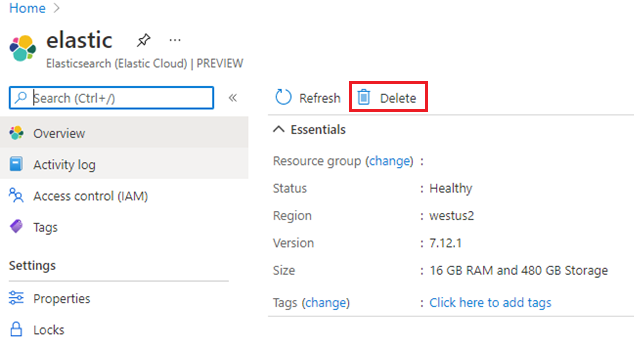
Ketika sumber daya Elastic dihapus, log tidak lagi dikirim ke Elastic. Semua penagihan Elastic melalui Azure Marketplace dihentikan.
Langkah berikutnya
Untuk bantuan tentang pemecahan masalah, lihat Pemecahan masalah integrasi Elastic dengan Azure.
Mulai menggunakan Elastic Cloud (Elasticsearch) - Azure Native ISV Service aktif